说到photoshop2020软件,相信很多用户都在使用,不过你们晓得photoshop2020怎么新建图层吗?下文就为各位带来了photoshop2020新建图层的具体操作,让我们一起来下文看看吧。
在Photoshop2020中打开一张图片进入。
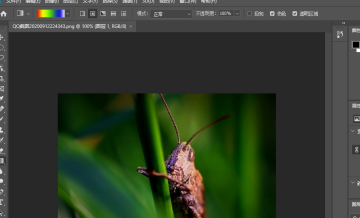
然后在界面上方点击【图层】选项。
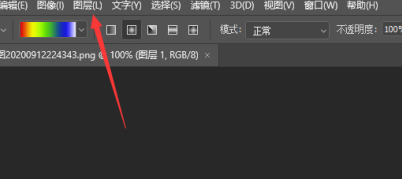
然后打开的菜单,点击【新建】选项。
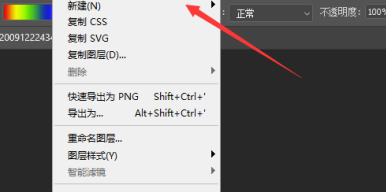
然后在里面点击【图层】选项。
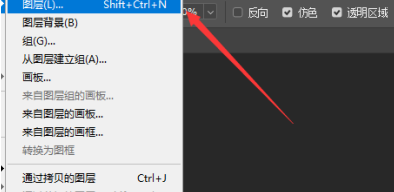
弹出来的窗口,可以修改名称,一般其它的不需要设置,点击【确定】按钮。
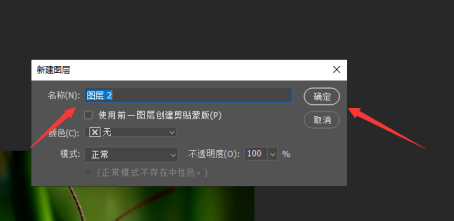
最后Photoshop2020就新建图层成功。
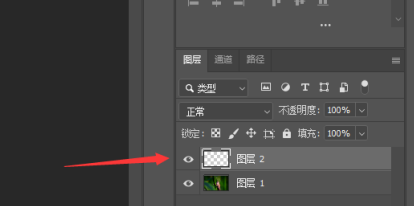
以上就是小编给大家带来的photoshop2020新建图层的具体操作,希望本文内容能帮助到大家!



 超凡先锋
超凡先锋 途游五子棋
途游五子棋 超级玛丽
超级玛丽 口袋妖怪绿宝石
口袋妖怪绿宝石 地牢求生
地牢求生 原神
原神 凹凸世界
凹凸世界 热血江湖
热血江湖 王牌战争
王牌战争 荒岛求生
荒岛求生 植物大战僵尸无尽版
植物大战僵尸无尽版 第五人格
第五人格 香肠派对
香肠派对 问道2手游
问道2手游




























